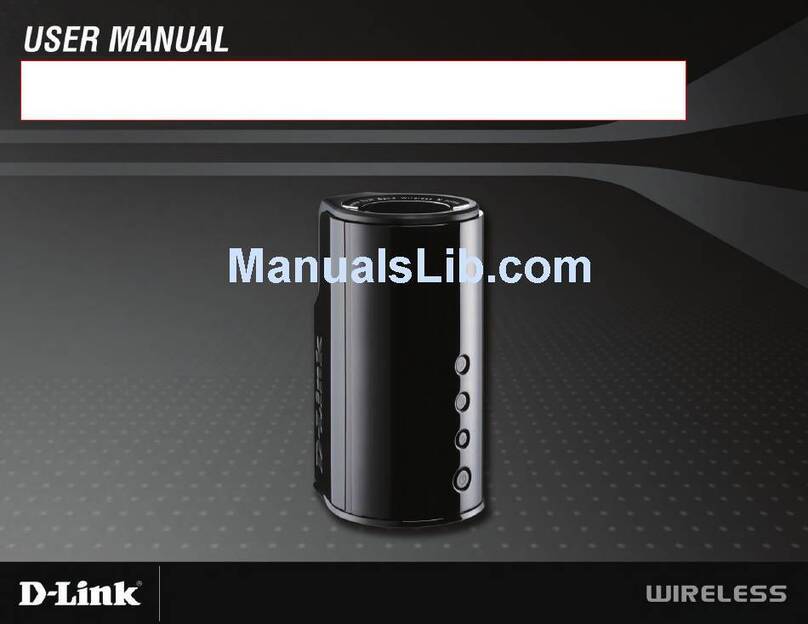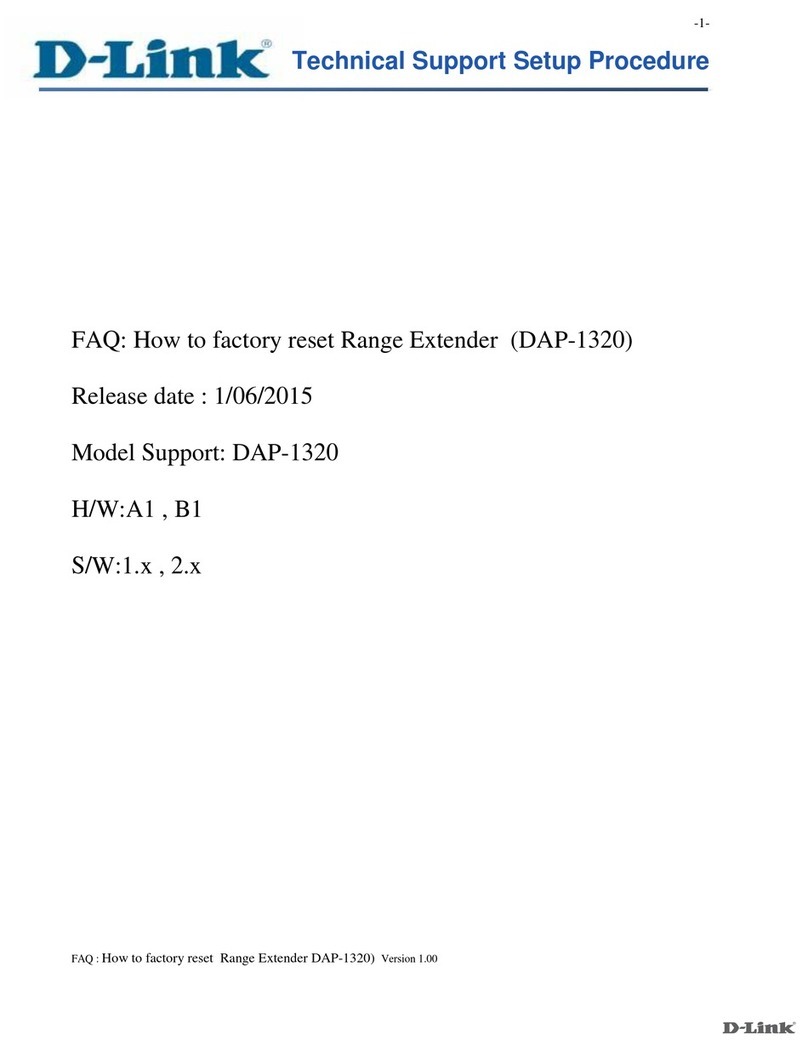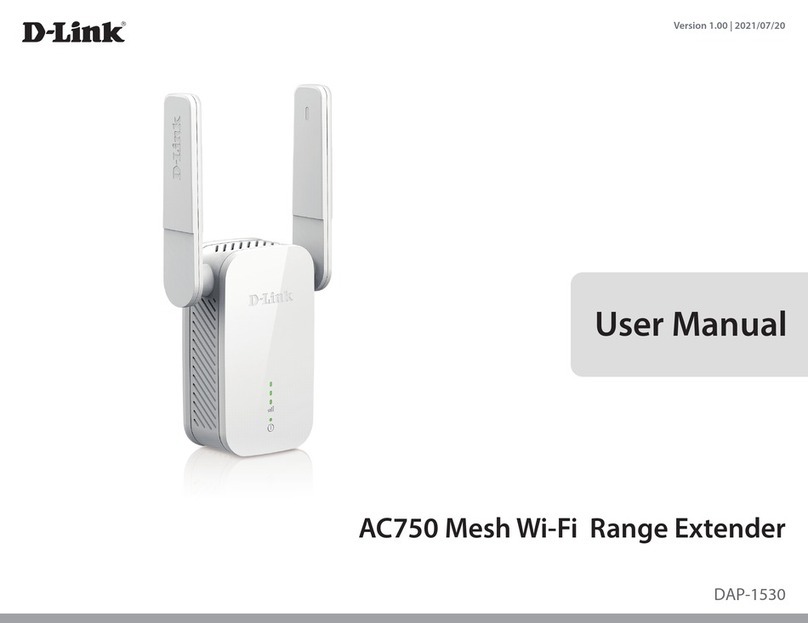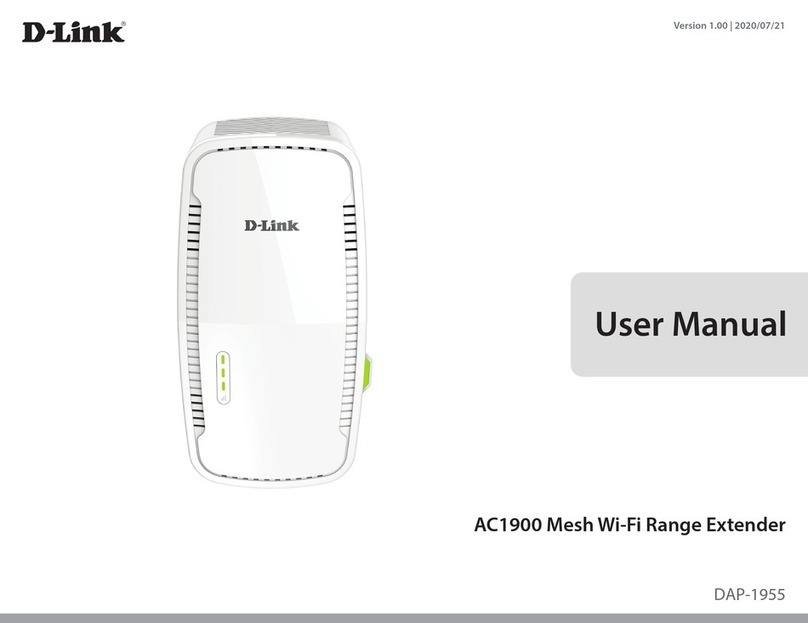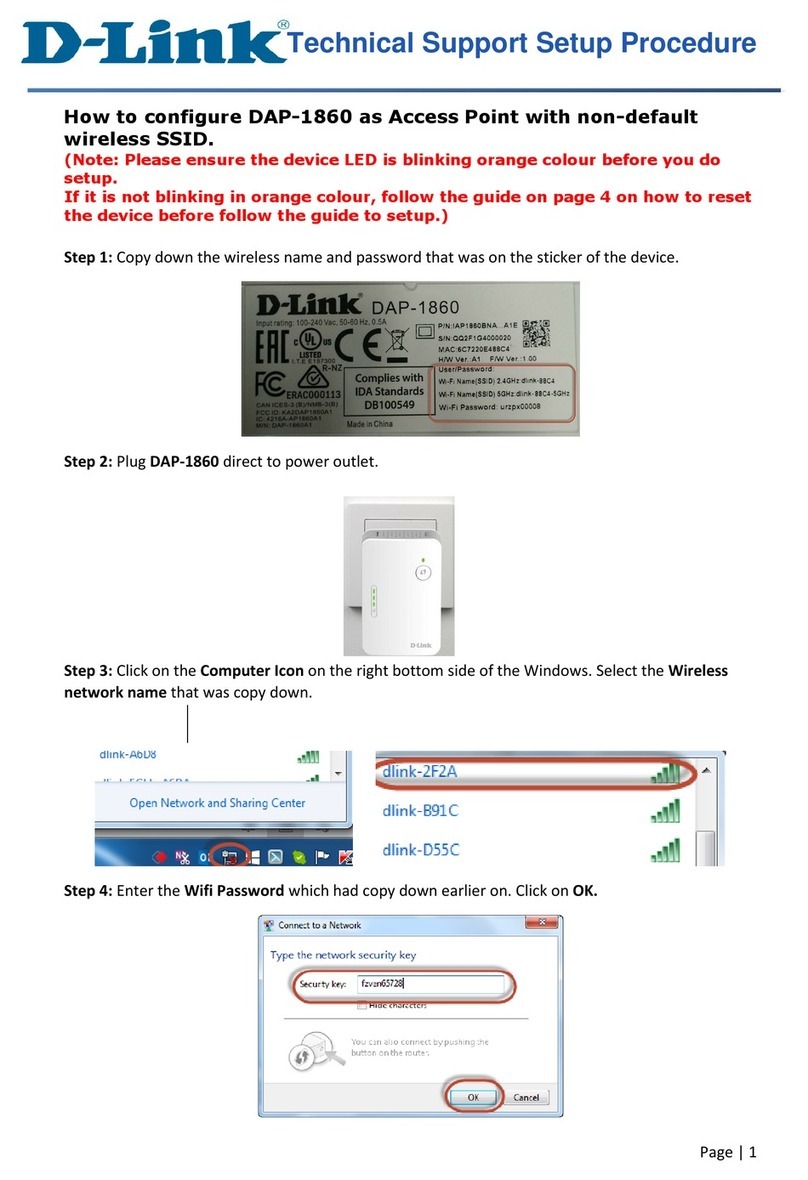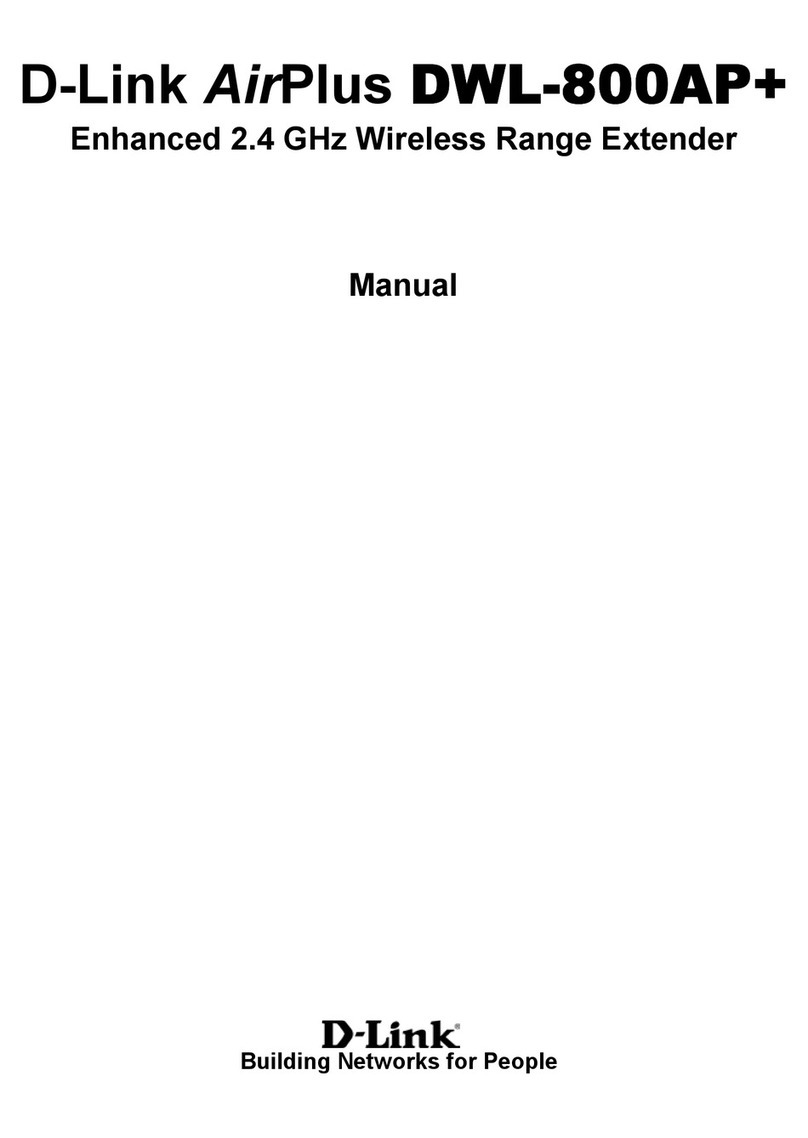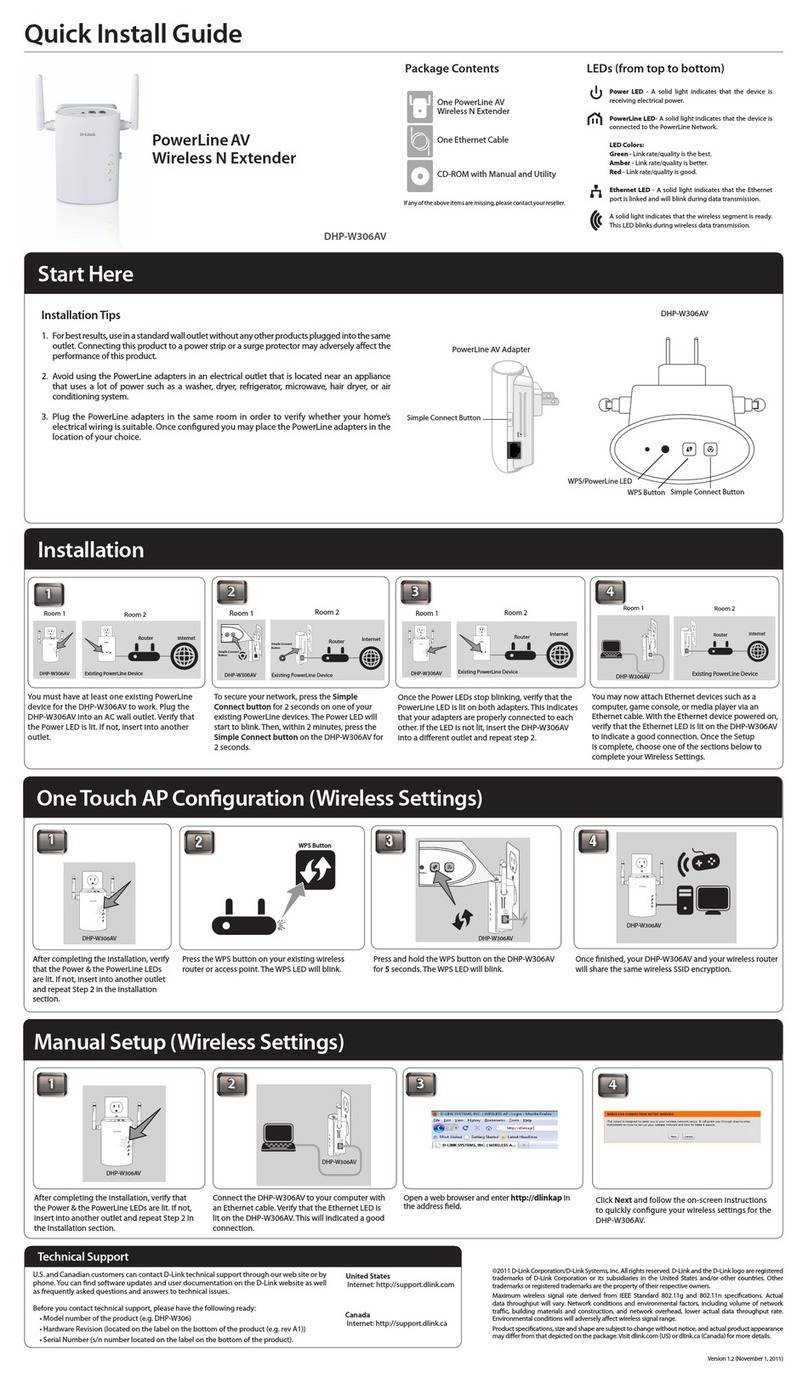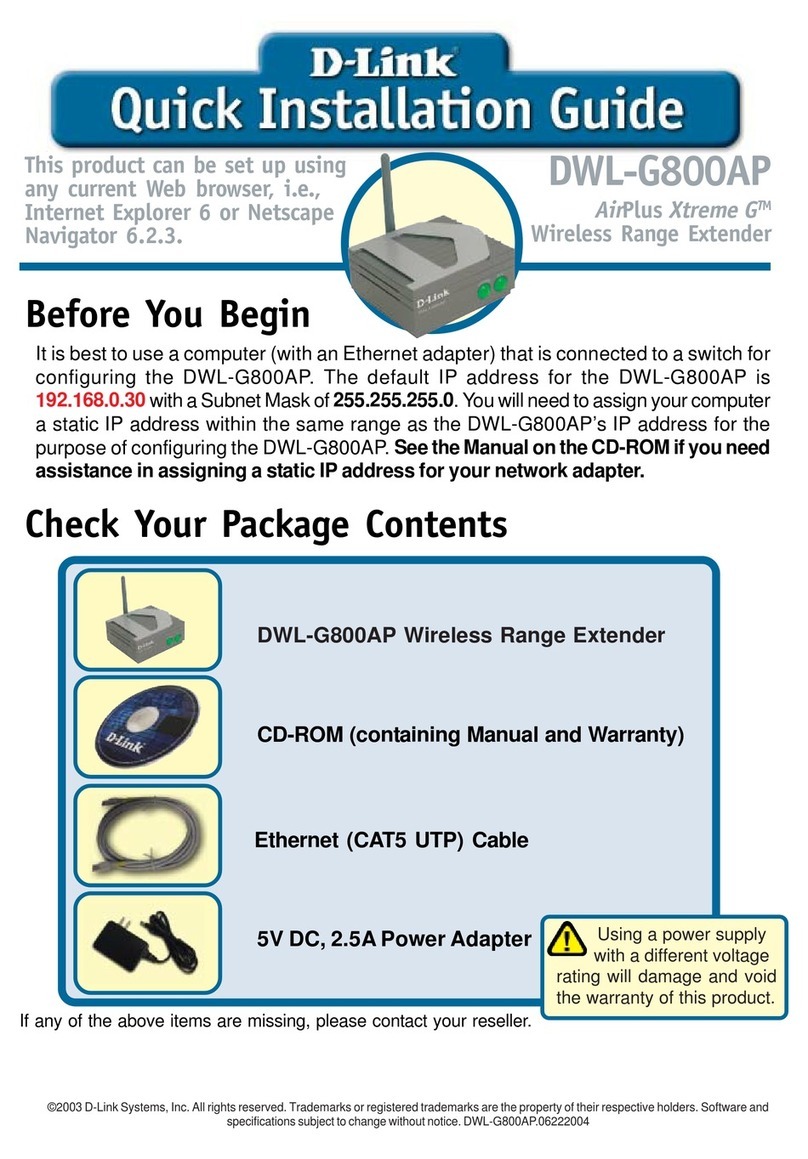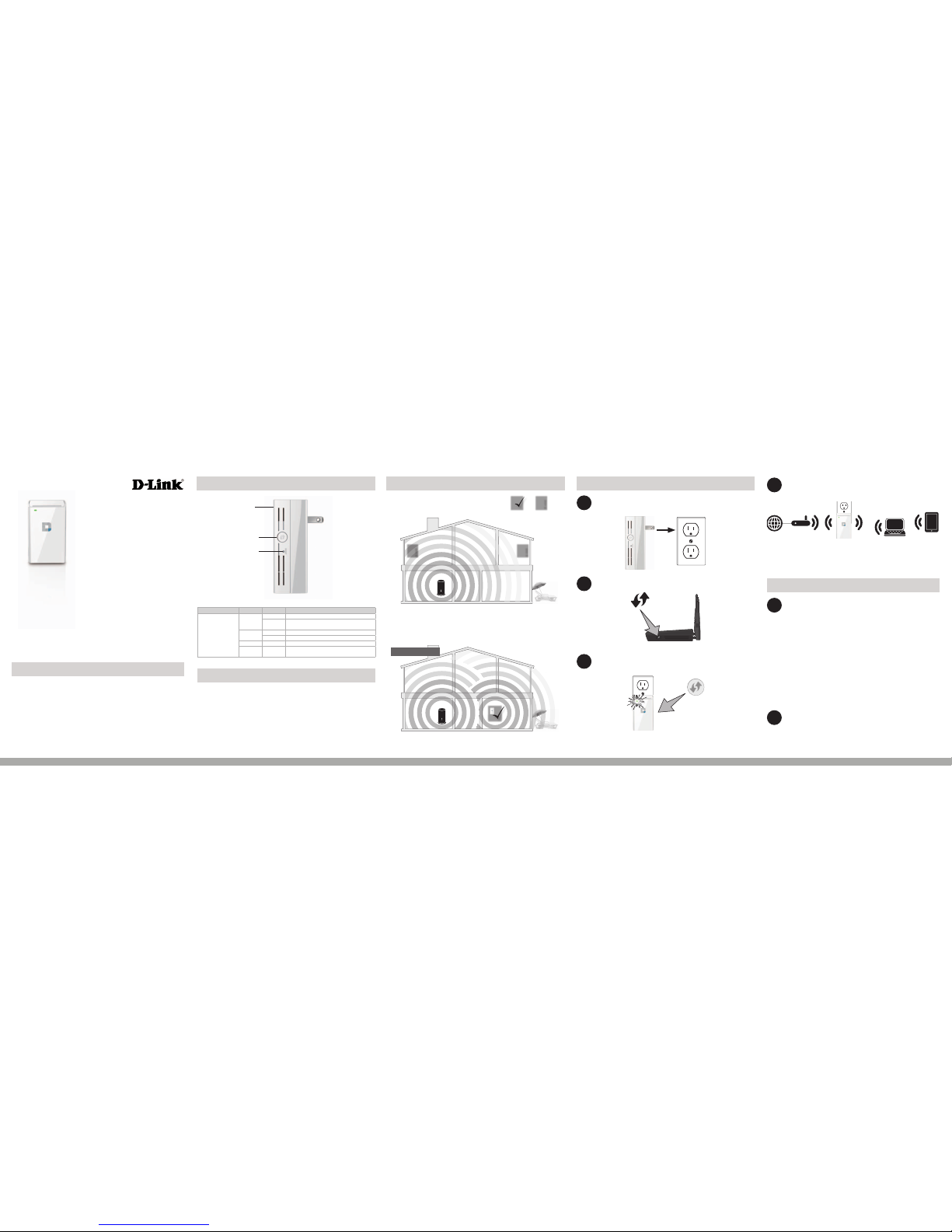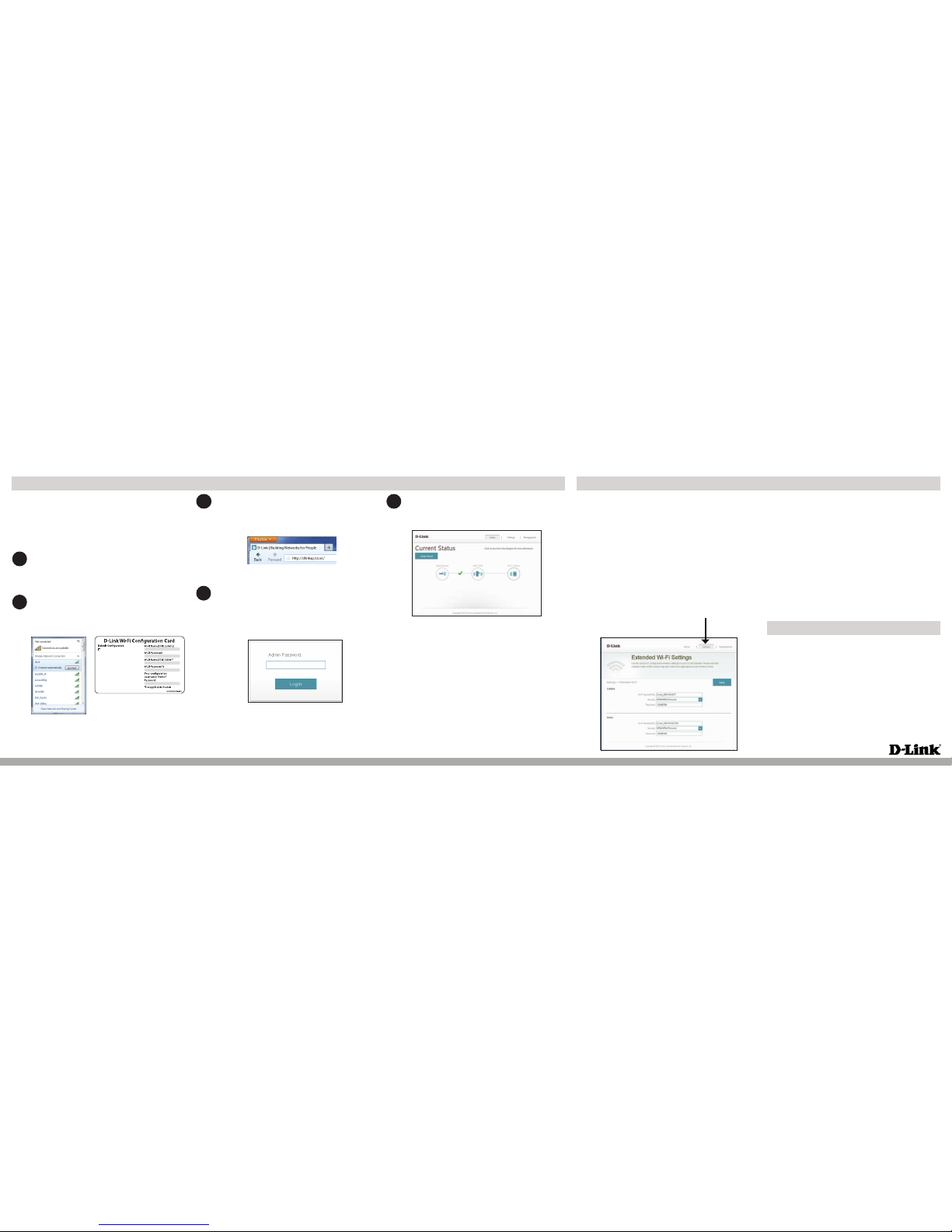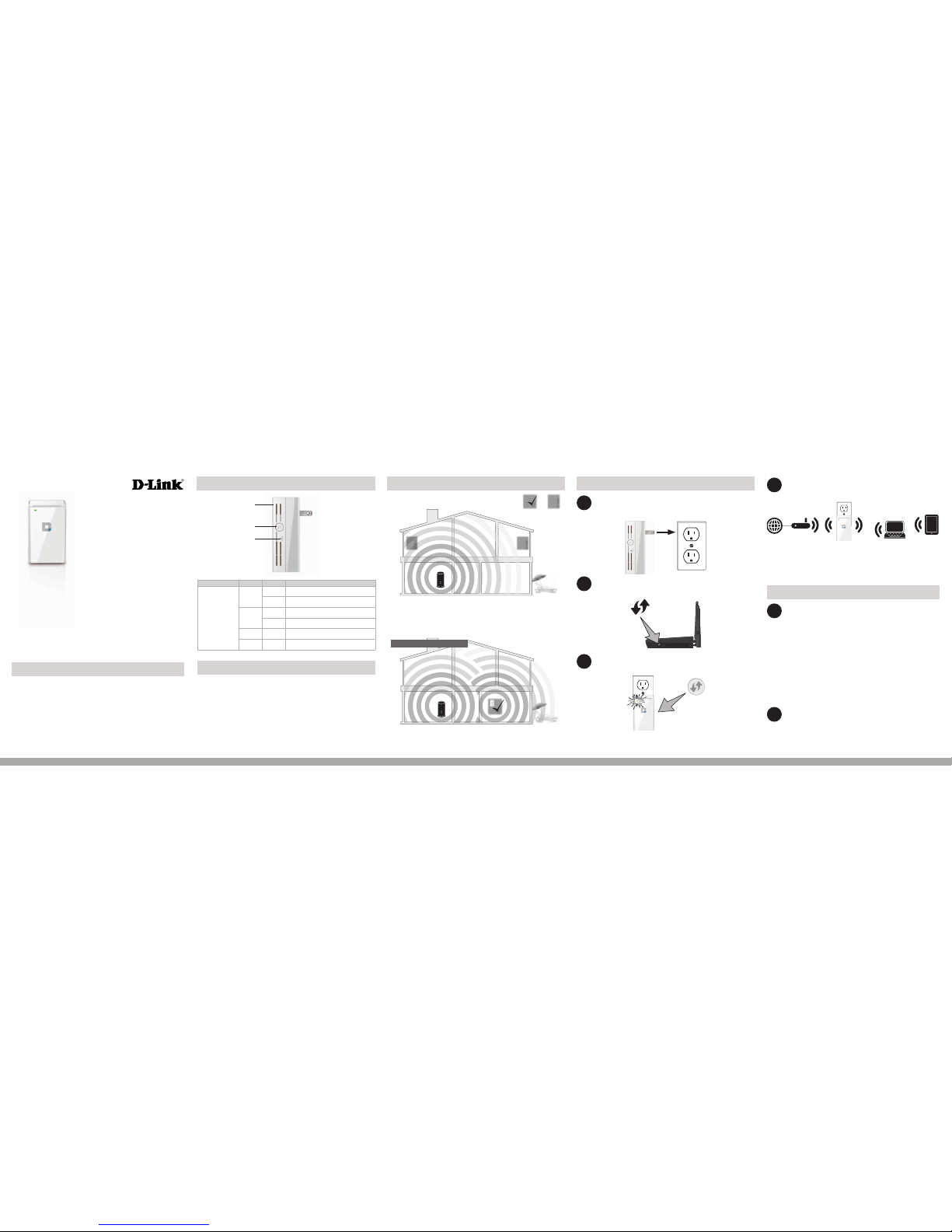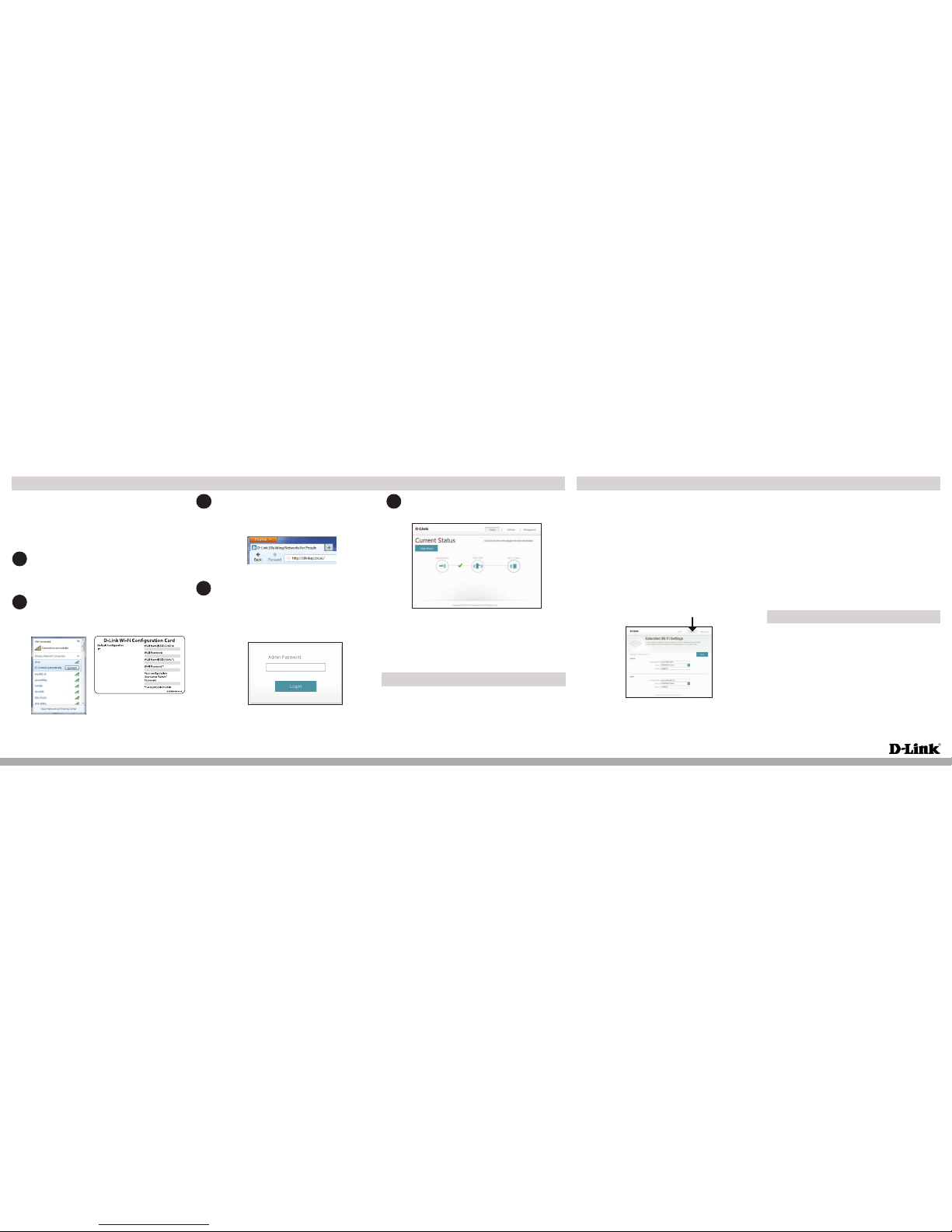Copyright ©2013 D-Link Corporation/D-Link Systems, Inc. Tous droits réservés. D-Link et le logo
D-Link sont des marques déposées de D-Link Corporation ou de ses liales aux États-Unis et dans
d’autres pays. iPhone, iPad et iPod touch sont des marques déposées de Apple Inc. Android est une
marque de Google, Inc. Les autres marques déposées appartiennent à leurs propriétaires respectifs.
Débit maximum du signal sans l provenant des spécications des normes IEEE802.11ac (en version
préliminaire), 802.11n et 802.11g. Le débit de transmission réel des données peut varier. Le surdébit,
ainsi que les conditions du réseau et les facteurs environnementaux, dont l’importance du trac réseau,
les matériaux de construction et les constructions, peuvent avoir des conséquences négatives sur
le débit de transmission réel des données. Les facteurs environnementaux ont des conséquences
négatives sur la portée du signal sans l. Les caractéristiques du produit, sa taille et sa forme sont
soumises à modication sans préavis et l'apparence réelle du produit peut diérer de celle illustrée
sur la boîte. Consultez le www.dlink.com pour de plus amples détails.
Vous avez des dicultés à installer votre nouveau produit? Le
site Web de D-Link comporte la documentation utilisateur à jour
et les dernières mises à jour logicielles des produits D-Link. Les
clients des États-Unis et du Canada peuvent contacter le support
technique de D-Link via notre site Web.
États-Unis
http://support.dlink.com
Canada
http://support.dlink.ca
Assistance technique
Version 1.1(NA) | 5 mars 2015 290726001520A15
Ouvrez l'utilitaire sans l sur votre périphérique ou
ordinateur sans l. Sélectionnez le Wi-Fi Network Name
(Nom du réseau Wi-Fi aché sur la carte de conguration
du Wi-Fi) et saisissez le Password Mot de passe).
Ouvrez un navigateur web (par ex., Internet Explorer, Firefox,
Safari ou Chrome) et saisissez http://dlinkap.local./. Vous
pouvez également saisir l'adresse IP* du DAP-1520. Les
utilisateurs de Windows XP peuvent saisir
http://dlinkap.
2
32. Notez que lorsqu'un signal sans l d'un routeur ou d'un point
d'accès est répété, les périphériques connectés au prolongateur
n'auront pas la même vitesse/le même débit que s'ils étaient
connectés directement au routeur.
Comment modier les paramètres sans l du DAP-1520?
1. Ouvrez un navigateur web (par ex., Internet Explorer, Firefox,
Safari ou Chrome) et allez sur http://dlinkap.local./. (ou http://
dlinkap sous Windows XP).
2. Quand l’écran de connexion apparaît, cliquez ou appuyez sur le
bouton Log In (Connexion) (aucun mot de passe par défaut).
3. Allez dans Settings > Extended Wi-Fi Settings (Paramètres >
Paramètres du Wi-Fi étendu).
4. Renseignez les champs Wi-Fi Name (Nom Wi-Fi) et Password
(Mot de passe).
Pourquoi ne puis-je pas me connecter à mon routeur sans l ou
ma connexion sans l se coupe?
1. Vériez que le DAP-1520 se trouve à portée de votre routeur sans
l. Essayez de le brancher dans un endroit plus près du routeur
et vériez que le voyant reste allumé en vert.
5. Cliquez ou appuyez sur Save (Enregistrer).
Remarque: Si vous avez modié le nom et/ou le mot de passe du
réseau Wi-Fi, le périphérique que vous utilisez actuellement pour
vous connecter au DAP-1520 ne sera plus connecté. Vous devrez
ouvrir votre utilitaire sans l et vous connecter au DAP-1520 en
utilisant le nouveau nom de réseau et le nouveau mot de passe.
Résolution des problèmes
Résolution des problèmes
La documentation est disponible sur
http://support.dlink.ca.
Que faire si j'ai oublié le mot de passe de mon DAP-1520?
1. Si vous avez oublié votre mot de passe ou si vous souhaitez
réinitialiser le DAP-1520 sur les paramètres d'usine par
défaut, appuyez sur le bouton de réinitialisation à l'aide d'un
trombone et relâchez-le après 10 secondes.
Avertissement: Ce processus eacera tous vos
paramètres.
2. Vous pouvez répéter le processus WPS au verso de ce guide
d'installation rapide ou vous connecter et exécuter l'Assistant
de conguration. Suivez les étapes de la section Connexion à
votre routeur à l’aide du WPS.
Congurer le DAP-1520 à l'aide d'un navigateur Web
Vous pouvez vous connecter à l'utilitaire de conguration Web du
DAP-1520 pour eectuer les tâches suivantes:
• Exécuter l'assistant de conguration
• Mettre à jour le microprogramme
• Modier les paramètres sans l et réseau
Wi-Fi Name(SSID) 2.4Ghz:
dlink-xxxx
Wi-Fi Name(SSID) 5GHz:
dlink-xxxx-media
Password:gccnu80856
To congure your extender, go to:
http://dlinkap.local.
Or http://192.168.0.50
Username: “Admin”
Password:” “ (leave the eld blank)
Une fois que vous vous connectez, la page de connexion
s'ache. Saisissez votre mot de passe, puis cliquez sur Log In
(Connexion). Par défaut, le champ du mot de passe est vide.
Remarque : Si vous vous connectez au DAP-1520 pour la
première fois, vous serez dirigé automatiquement vers l'assistant
de conguration.
4
La page d'accueil ache l'état actuel de votre connexion.
Une coche verte indique une connexion réussie à votre
routeur ou point d'accès (PA) sans l.
5
Si c’est une x rouge, vous pouvez vous connecter à votre
routeur ou point d'accès sans l en cliquant sur l'icône Uplink
Router (Routeur de liaison montante).
Visitez http://support.dlink.ca pour télécharger le manuel
d'utilisation an d'obtenir plus d'informations.
* L'adresse IP par défaut est 192.168.0.50. Une fois que le DAP-1520 se
connecte à votre routeur, il obtiendra une nouvelle adresse IP basée
sur les paramètres DHCP de votre routeur/réseau. Vous devez vous
connecter à votre routeur et acher la table DHCP pour voir quelle
adresse IP a été attribuée au DAP-1520. L'adresse MAC est imprimée sur
l'étiquette du DAP-1520.
1Branchez le DAP-1520 dans un prise disponible à
proximité de votre routeur. Vous pouvez le déplacer vers
un emplacement plus convenable après la conguration.